本記事では、音量ボタンでマナー/サイレントモード切替を無効化する方法を紹介します。
意図せず音量ボタンを押してしまい、勝手にマナーモードとなり困っていれば、ぜひどうぞ。
前提:Androidのマナーモードについて
一部の機種は、音量上下キーを押してマナーモード切り替えが可能です。
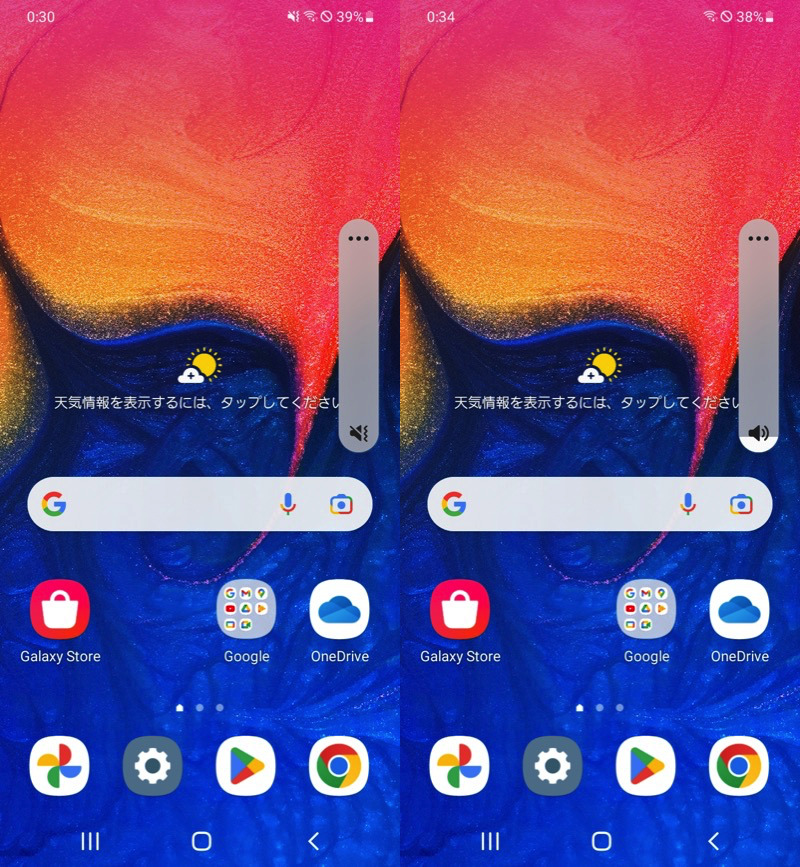
(左)音量下キー長押しでマナーモード (右)音量上キーで解除
マナーモードの詳しい説明は、関連記事【Androidでマナーモードを設定/解除する方法! バイブレーション/ミュートを切り替えよう】で解説しています。

ただ、誤って音量ボタンを押すと「意図しないモード切替」を招くため、様々なトラブルが起こりえます。
- 勝手にマナーモードへ切り替わり、大切な通知に気付くのが遅れた
- 勝手にマナーモードが解除され、会議中に着信音が鳴り響いた
そのようなシーンで、音量ボタン操作でモードをまたぐ変更を無効化するのが便利です。
2パターン紹介します。
- アプリ
 音量モードロックを使う
音量モードロックを使う - 音量ボタンでメディア音量を優先して変更させる
音量モードロック – 使い方
①:基本的な設定方法
最初に画面にしたがって、アクセス権限を付与します。

トップ画面で「このアプリを有効化」にチェックを入れます。
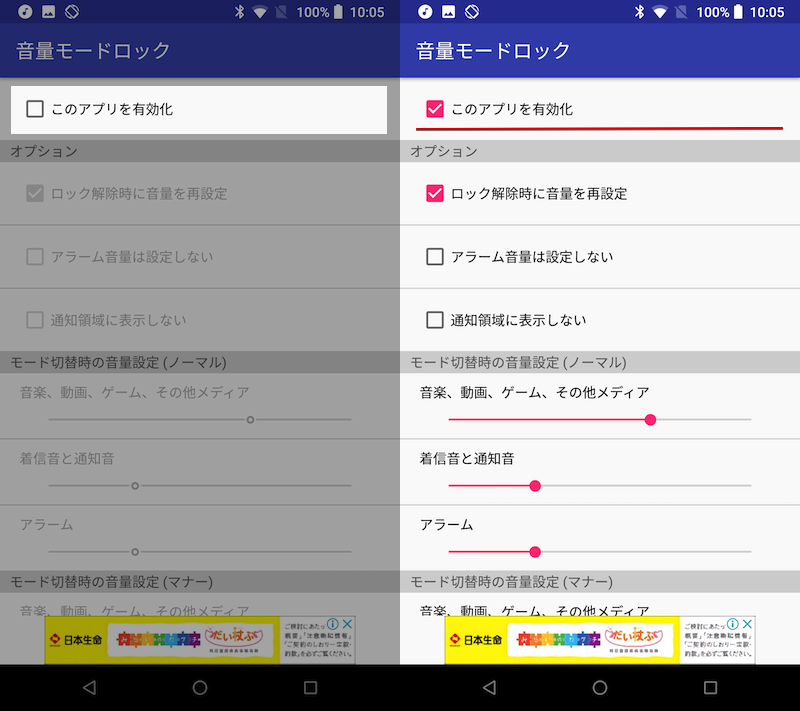
さっそくアプリを使ってみましょう。
ボリュームダウンキー(音量ボタン・下)で着信音を最小まで下げても、マナーモードへの切替が無効化されています。
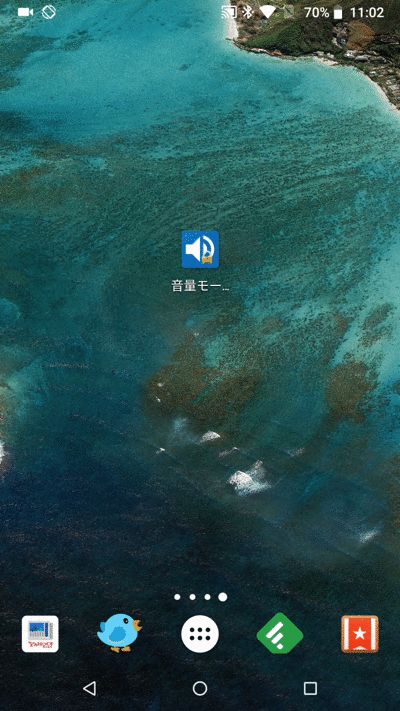
②:モード切替時の音量設定(ノーマル/マナー)
通知領域に常駐型のボタンが表示され、以下3モードの切替を手動で行えます。
- ノーマルモード
- マナーモード
- サイレントモード
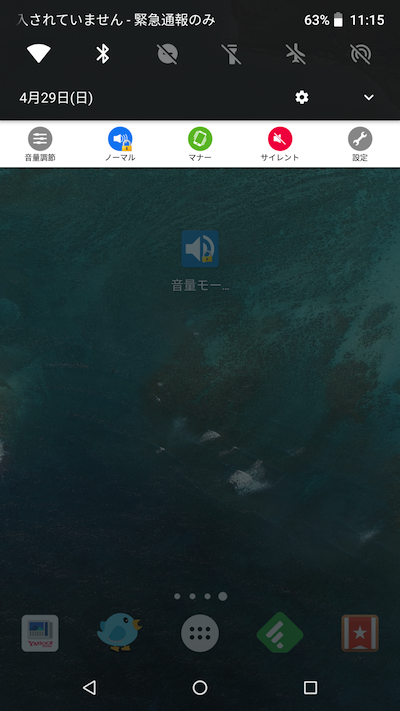
「音量モードロック」適用中は音量ボタンのモード切替が無効化となるため、通知領域から手動ですぐに変更できる機能は便利です。
さらに「モード切替時の音量設定」にて各モード切替後のボリューム値を指定できます。
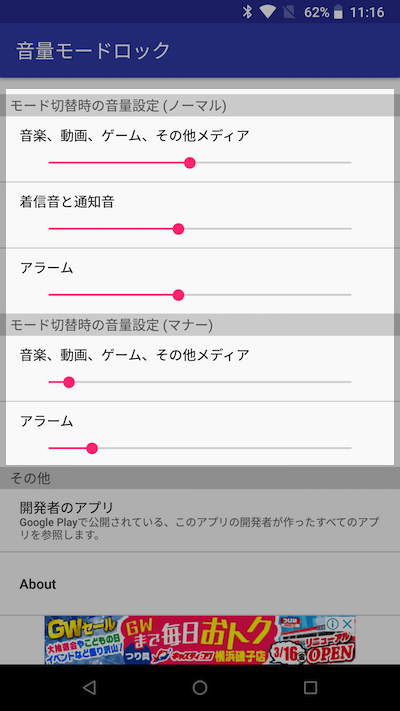
例えば「モード切替時の音量設定(マナー)」で下記ボリューム値を指定した状態で、
- メディア:15段階中 – 音量1
- アラーム:7段階中 – 音量1
通知領域の「マナー」をタップすると音量が自動で調整されます。
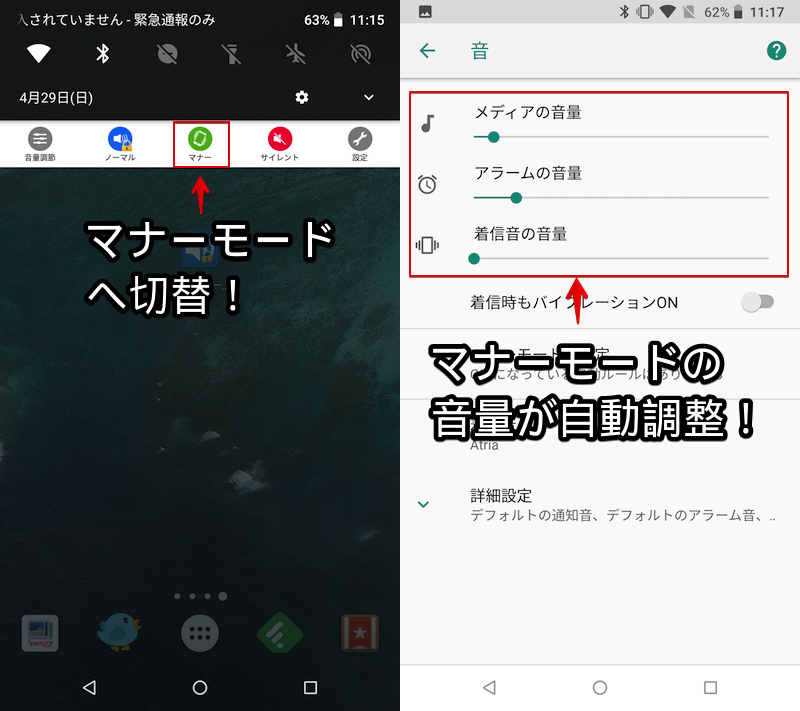
同様に「モード切替時の音量設定(ノーマル)」で下記ボリューム値を指定した状態で、
- メディア:15段階中 – 音量7
- 着信:7段階中 – 音量3
- アラーム:7段階中 – 音量3
通知領域の「ノーマル」をタップすると音量が自動で調整されます。
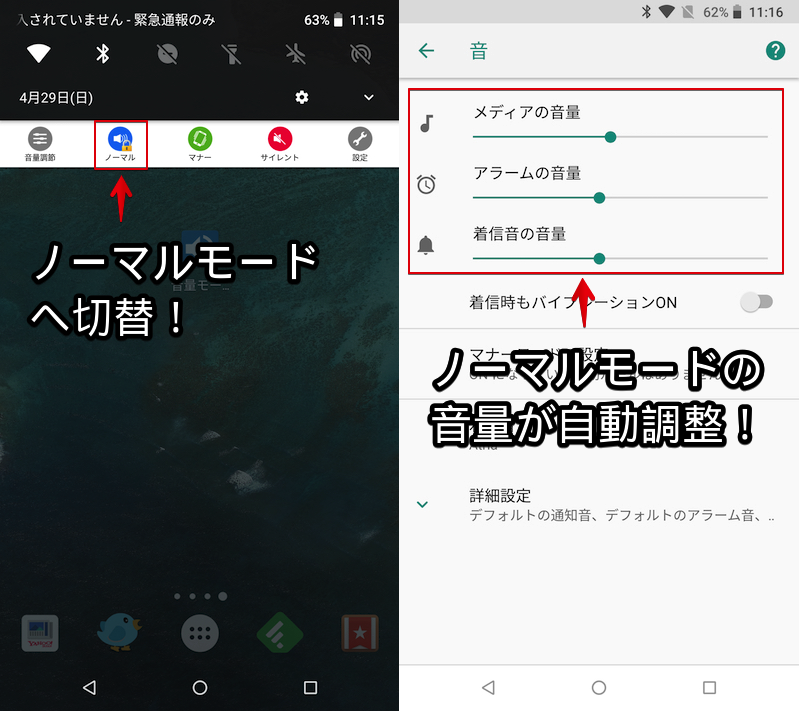
③:ロック解除時に音量を再設定
「ロック解除時に音量を再設定」にチェックを入れます。
これでロック画面上でボリュームを変更しても、ロック解除時に自動で「モード切替時の音量設定」で指定したボリューム値へ調整されます。
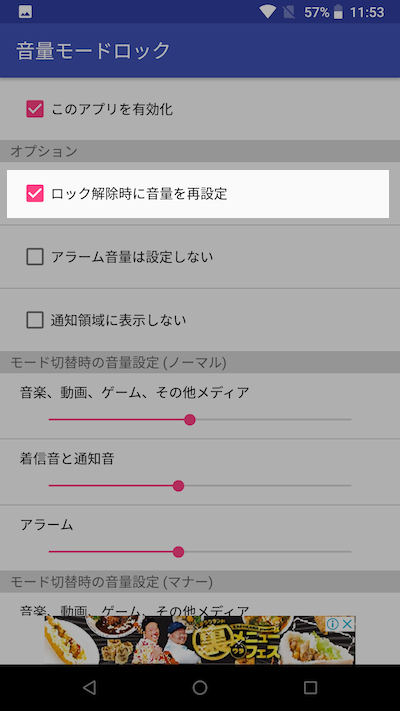
例えば「モード切替時の音量設定(ノーマル)」で下記ボリューム値を指定した状態で、
- メディア:15段階中 – 音量7
- 着信:7段階中 – 音量3
- アラーム:7段階中 – 音量3
ロック画面上で着信音量を最大(音量7)に上げても、ロック解除後に自動で音量3へ調整されます。
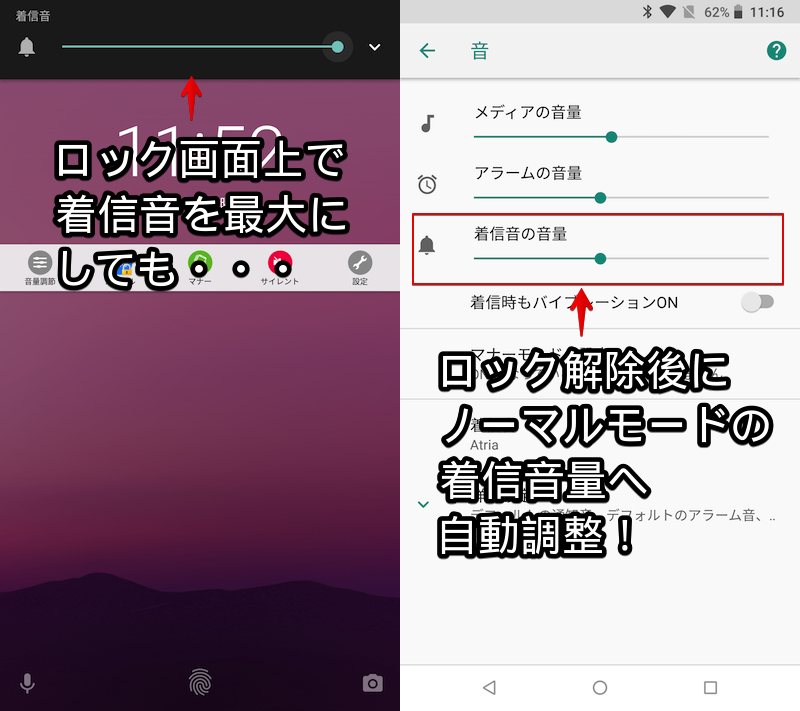
音量ボタンでメディア音量を優先して変更させる方法
機種によっては、音量キーの優先度を変更する設定が用意されます。
![]() 設定アプリで サウンドとバイブ → 音量 と進みます。
設定アプリで サウンドとバイブ → 音量 と進みます。
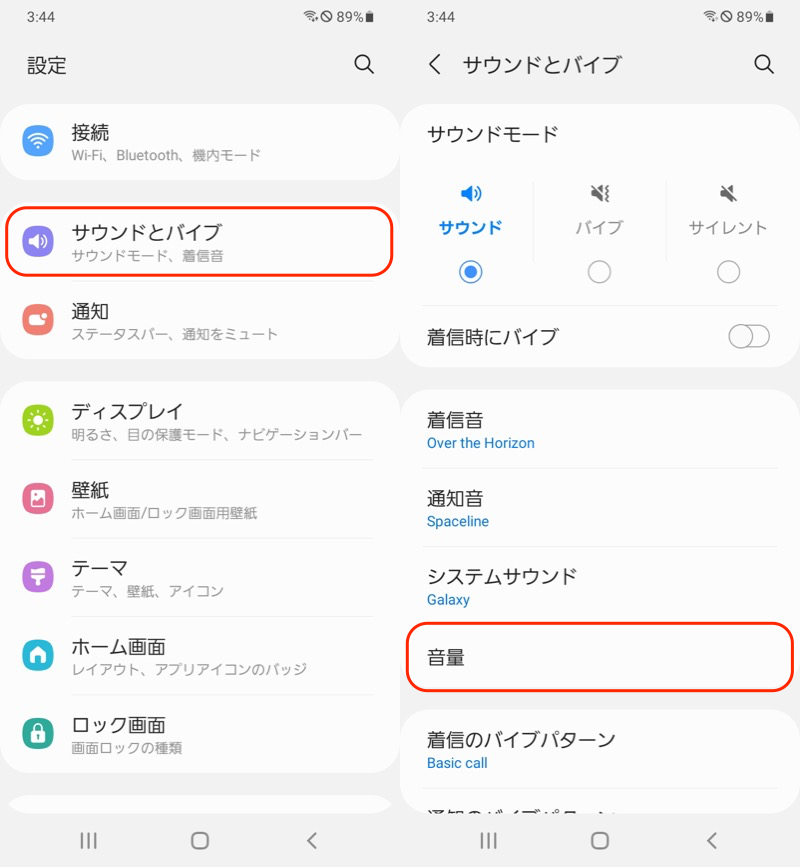
音量キーでメディアを調整 を![]() オンにすると、音量ボタンでメディアの音量が優先して調整されます。
オンにすると、音量ボタンでメディアの音量が優先して調整されます。
音量ボタンでマナー/サイレントモードが切り替わる心配もありません。
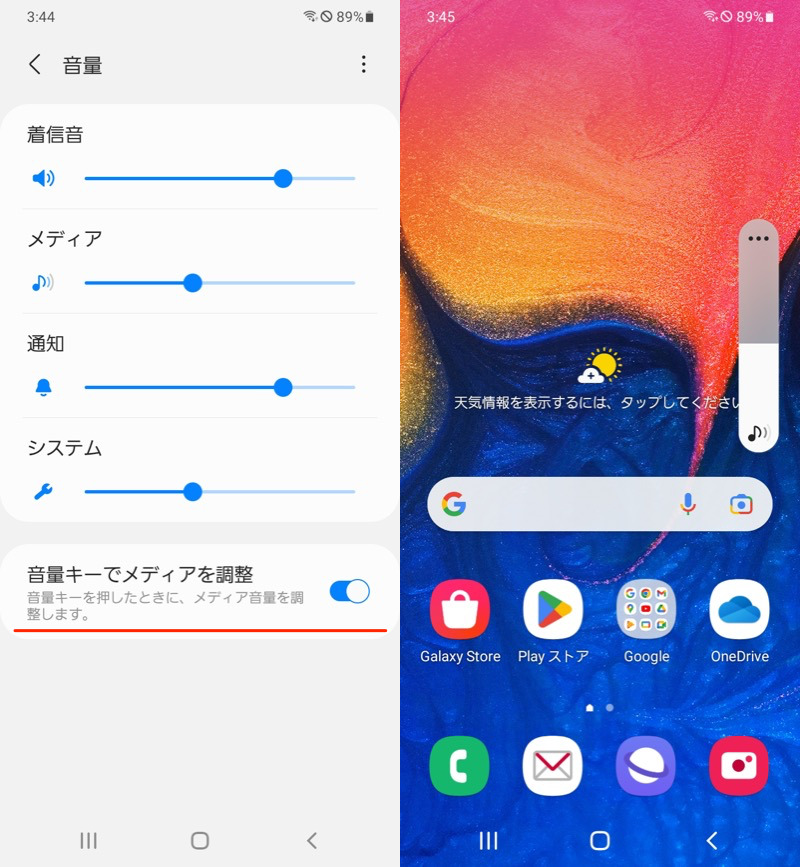
(右)音量キーを押すと、メディア音量が変化する
機種によっては、このような設定が搭載されないケースもあります。
その場合、アプリ![]() Button Mapperがオススメです。
Button Mapperがオススメです。
音量アップ・ダウンキー、それぞれに音量アップ・音量ダウンを割り当てましょう。
メディアの音量が優先して調整されるため、音量ボタンでマナー/サイレントモードが切り替わる心配もありません。
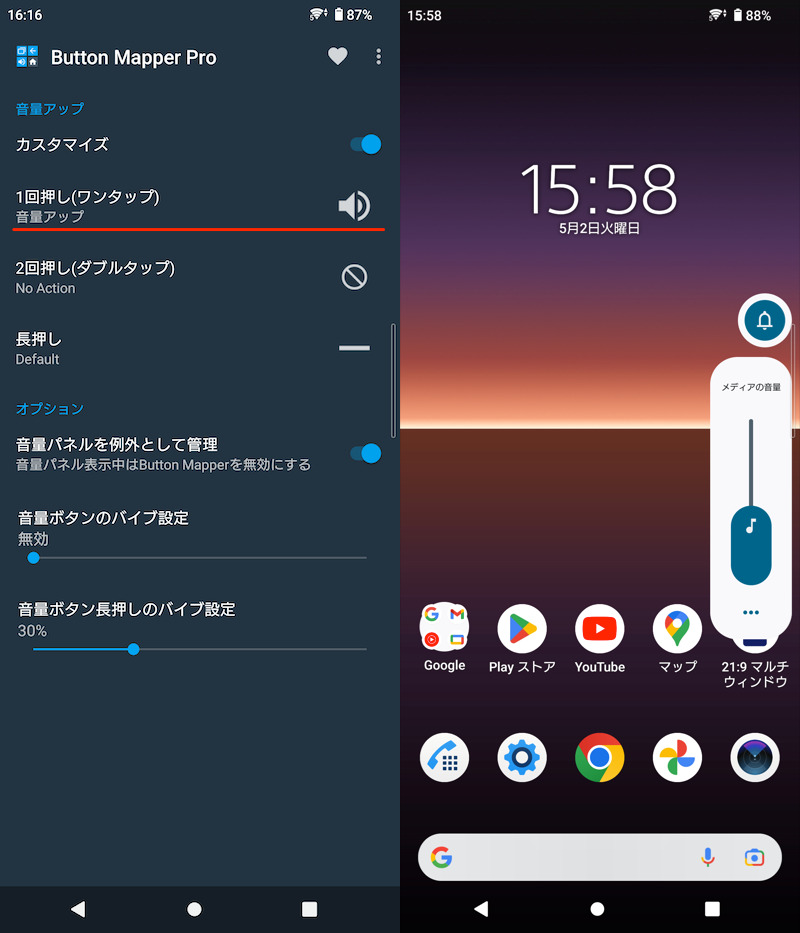
(左)音量アップキーに割り当てた例 (右)音量キーを押すと、メディア音量が変化する
なおメディア音量の詳しい説明は、関連記事【Androidのボリュームキーでメディア音量を優先的に調整する方法! ボタン操作でアプリのサウンドを変更しよう】で解説しています。

〆:勝手に音量モードが変わるのを防ごう!
以上、Androidの音量ボタンでマナーモード切替を無効化する方法! サイレントモードの誤動作を防いでボリュームを固定しよう の説明でした。
いつの間にかマナーモード設定が変更され失敗した経験があるなら、ぜひどうぞ。
ご参考あれ。
コメント